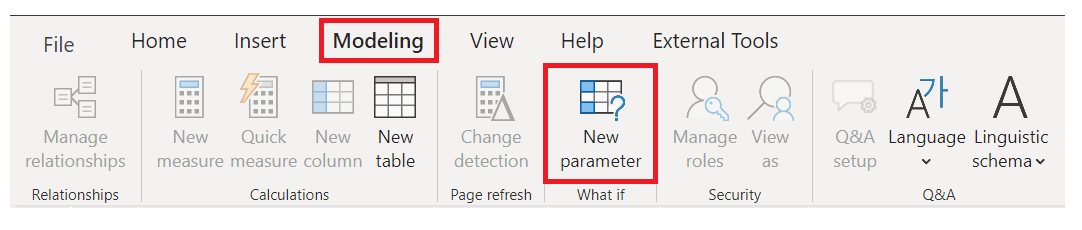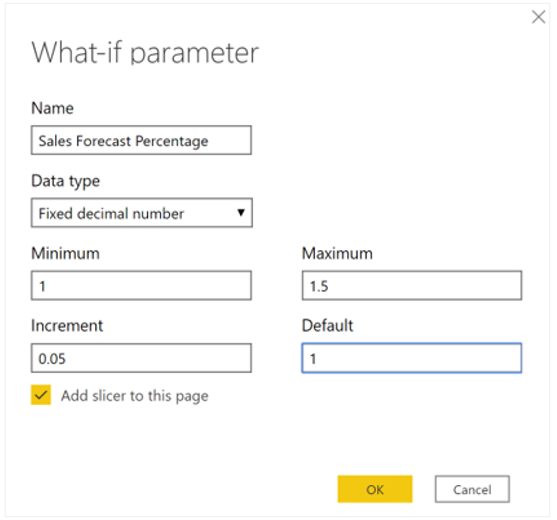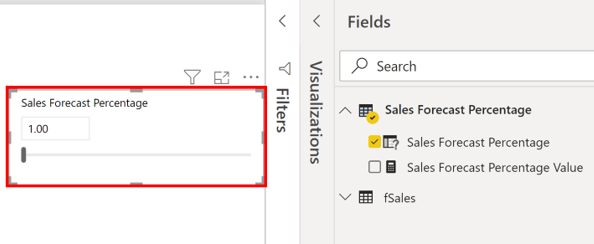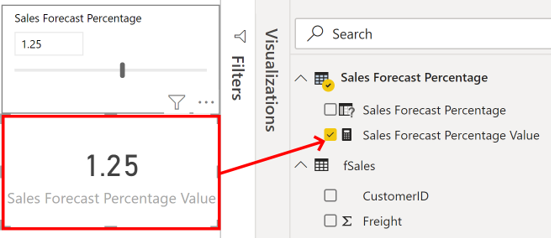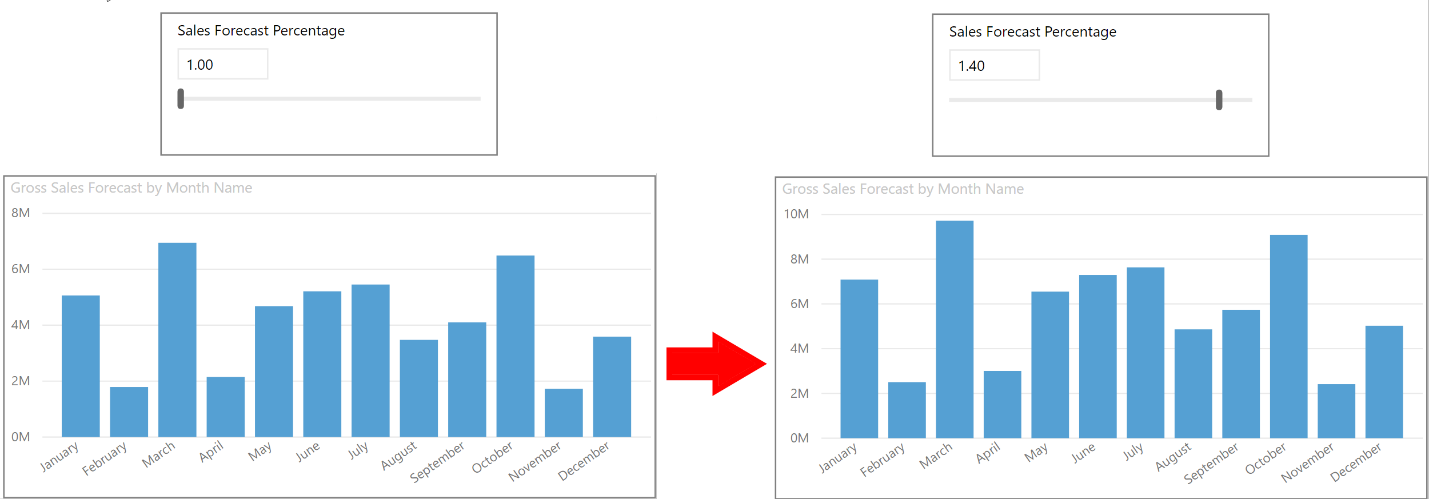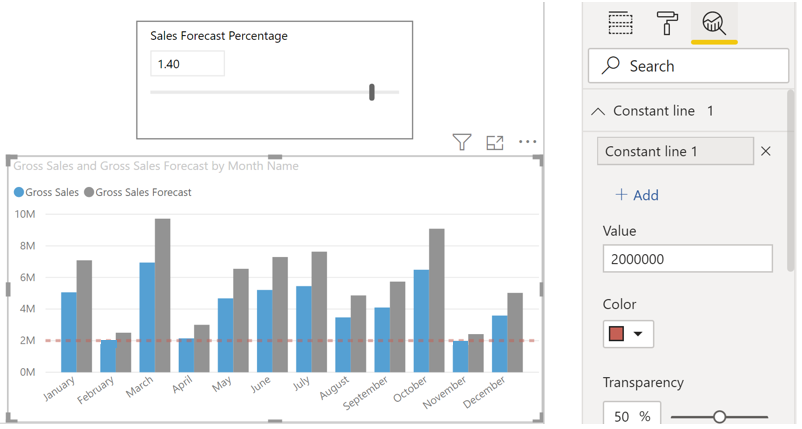Vytváření parametrů citlivostní analýzy
K provádění scénářů a analýz typů scénářů s vašimi daty můžete použít parametry citlivostní analýza. Parametry citlivostní analýzy jsou výkonnými doplňky sémantických modelů a sestav Power BI, protože umožňují podívat se na historická data a analyzovat potenciální výsledky, pokud by došlo k jinému scénáři. Kromě toho se s nimi můžete dívat i dopředu – tedy předpovídat nebo prognózovat, k čemu může dojít v budoucnu.
Parametry citlivostní analýzy můžete použít v mnoha situacích, třeba abyste určili účinek větších slev na zvýšené prodeje nebo aby prodejní konzultanti viděli své odměny, pokud splní určité cíle nebo procenta prodeje.
V následujícím příkladu chcete, aby prodejní tým mohl zjistit, jak velkého růstu (v procentech) z prodejního hlediska musí dosáhnout, aby dosáhl hrubého projede ve výši 2 milionů USD za měsíc.
Vytvoření parametru citlivostní analýzy
Pokud chcete vytvořit parametr citlivostní analýzy, postupujte takto:
Přejděte na kartu Modelování a vyberte Nový parametr.
V okně Parametr citlivostní analýzy nakonfigurujte nový parametr.
V tomto příkladu změňte název parametru na Sales Forecast Percentage (Procentuální prognóza prodeje).
V seznamu Datový typ vyberete Číslo s pevným počtem desetinných míst, protože v prognóze používáte měnu.
Nastavte hodnotu Minimum na 1, hodnotu Maximum na 1,50 a hodnotu Přírůstek na 0,05, což je hodnota, o kterou se parametr upraví po interakci v sestavě.
Hodnotu Výchozí nastavte na 1,00.
Políčko Přidat průřez na tuto stránku nechte zaškrtnuté, aby Power BI automaticky přidal průřez s parametrem citlivostní analýzy na aktuální stránku sestavy.
Vyberte OK.
Poznámka
U desetinných čísel nezapomeňte před hodnotu uvést nulu, tedy 0.50 a ne jenom .50. V opačném případě se číslo nepotvrdí a tlačítko OK nebude možné vybrat.
Na aktuální stránce sestavy se zobrazí nový vizuál průřezu. Pomocí posuvníku můžete zobrazit čísla zvyšující se podle vámi použitého nastavení. V podokně Pole by se také mělo zobrazit nové pole pro tabulku Sales Forecast Percentage. Když toto pole rozbalíte, měl by být vybraný parametr citlivostní analýzy.
Dál uvidíte, že se vytvořila i míra. Pomocí této míry můžete vizualizovat aktuální hodnotu parametru citlivostní analýzy.
Po vytvoření parametru citlivostní analýzy se tento parametr a související míra stanou součástí vašeho modelu. Budou tak dostupné v celé sestavě a bude je možné použít na jiných stránkách sestavy. A protože jsou součástí modelu, můžete ze stránky sestavy odstranit vytvořený průřez. Pokud ho budete chtít vrátit zpátky, stačí přetáhnout parametr citlivostní analýzy ze seznamu Pole na plátno a pak změnit typ vizuálu na průřez.
Použití parametru citlivostní analýzy
Pokud chcete vytvořený parametr citlivostní analýzy použít, musíte vytvořit novou míru, jejíž hodnota se bude upravovat pomocí posuvníku. Můžete vytvořit komplexní a jedinečné míry, které uživatelům sestav umožní vizualizovat proměnnou parametru citlivostní analýzy. V tomto příkladu to ale nebudeme komplikovat – nová míra je celková částka prodeje, na kterou se aplikuje procento prognózy, jak je vidět na následujícím obrázku.
V dalším kroku vytvoříte skupinový sloupcový graf s polem MonthName (Název měsíce) na ose a mírami GrossSales (Hrubý prodej) a Gross Sales Forecast (Prognóza hrubého prodeje) jako hodnotami.
Zpočátku budou sloupce podobné, ale všimněte si, že když přesunete posuvník, bude sloupec Gross Sales Forecast odrážet procentní hodnotu prognózy prodeje.
Pokud chcete vizuál vylepšit, můžete přidat konstantní čáru, abyste jasně viděli, jak si organizace vede ve srovnání s určitou prahovou hodnotu nebo cílem. V tomto příkladu přidáte konstantní čáru s prahovou hodnotou 2 miliony USD. Pak pomocí posuvníku zjistíte, o jaké procento se hrubý prodej musí každý měsíc zvýšit, aby se této prahové hodnoty dosáhlo. Na následujícím obrázku se k dosažení prahové hodnoty 2 miliony USD musí hrubý prodej zvýšit o 1,40 procenta.